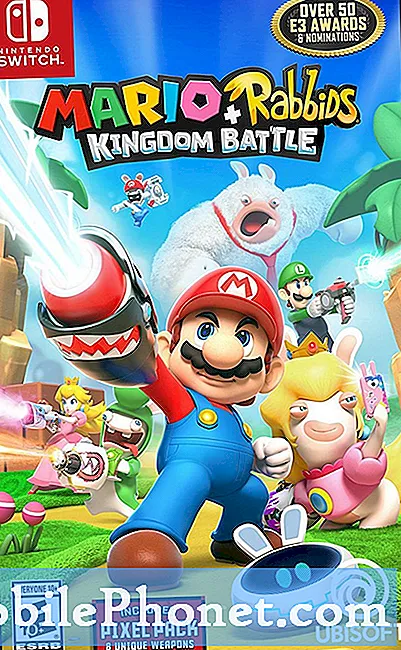Indhold
At have et skærmproblem på enhver smartphone kan være meget frustrerende. Hvis du har en Galaxy A80 med berøringsskærm, der ikke reagerer, kan denne fejlfindingsvejledning måske hjælpe.
Inden vi fortsætter, vil vi minde dig om, at hvis du leder efter løsninger på dit eget # Android-problem, kan du kontakte os ved hjælp af linket, der findes nederst på denne side. Når du beskriver dit problem, skal du være så detaljeret som muligt, så vi let kan finde en relevant løsning. Hvis du kan, bedes du medtage de nøjagtige fejlmeddelelser, du får, for at give os en idé om, hvor vi skal starte. Hvis du allerede har prøvet nogle fejlfindingstrin, før du mailer os, skal du sørge for at nævne dem, så vi kan springe dem over i vores svar.
Sådan repareres Galaxy A80 berøringsskærm, der ikke reagerer skærmen bliver ved med at fryse eller ikke fungerer
Hvis du ikke har en berøringsskærm, der ikke reagerer på din Galaxy A80, er der en række fejlfindingstrin, du kan udføre. Følg denne vejledning for at løse problemet.
Galaxy A80-løsning, der ikke reagerer på berøringsskærm # 1: Kontroller skærmen for revner eller skader
Hvis du ikke har en berøringsskærm, der ikke reagerer på din Galaxy A80, er det første fejlfindingstrin, du vil gøre, at kontrollere for tydelige tegn på skade. Er der en revne på skærmen? Blev telefonen tabt eller ramt af noget hårdt før? Svaret på disse to spørgsmål afgør, om du med det samme skal sende enheden til reparation. Hvis skærmen er revnet, skal integriteten af skærmkonstruktionen ikke længere være intakt. Digitalisatoren skal være beskadiget og forårsage problemet. I dette tilfælde vil du have kontrolleret telefonen af en Samsung-tekniker, så den kan udskiftes, hvis det er nødvendigt.
Hvis der ikke er noget tydeligt tegn på beskadigelse af skærmen, skal du fortsætte med nedenstående fejlfindingstrin.
Galaxy A80-løsning, der ikke reagerer på berøringsskærm nr. 2: Fjern skærmbeskytter
Hvis telefonen aldrig blev tabt eller beskadiget på nogen måde, er den næste ting, du kan gøre, at se, om en skærmbeskytter påvirker digitaliseringsfølsomheden. Prøv først at rengøre skærmen med en ren, blød klud. Hvis det ikke løser problemet, skal du bare fjerne skærmbeskytteren helt. Forhåbentlig vil det bringe enheden til sin normale normale orden, og alt ville være fint.
Galaxy A80-løsning, der ikke reagerer på berøringsskærm # 3: Udfør soft reset
Hvis du ikke har prøvet det endnu, skal du genstarte systemet. Dette er et af de grundlæggende fejlfindingstrin for ethvert appproblem. Det er simpelt og ofte effektivt til at håndtere mindre fejl og rettelser. I de fleste tilfælde er wifi-problemer midlertidige og forårsaget af en app eller softwarefejl. Sørg for at udføre dette fejlfindingstrin i dette tilfælde. Sådan gør du: tryk og hold lydstyrke ned-knappen og tænd / sluk-tasten samtidigt i 10 sekunder eller indtil enhedens skærm tændes.
Hvis det ikke hjælper at udføre den regelmæssige genstart, så prøv dette:
- Tryk og hold Volumen ned-knappen nede, og slip den ikke.
- Mens du holder den nede, skal du holde tænd / sluk-tasten nede.
- Hold begge taster nede i 10 sekunder eller mere.
Den anden genstartsprocedure forsøger at simulere virkningerne af at fjerne batteripakken. På ældre enheder er frakobling af batteriet ofte en effektiv måde at rette op på enheder, der ikke reagerer. Forhåbentlig bliver dine wifi-problemer rettet ved denne procedure. Hvis intet ændres, skal du fortsætte til de næste forslag.
Galaxy A80-løsning, der ikke reagerer på berøringsskærm # 4: Installer opdateringer
Hvis du stadig kan få adgang til indstillingsmenuen på din enhed, skal du prøve at se, om der er en opdatering af systemet, der afventer. Du kan gå under Indstillinger> Softwareopdatering. Som standard skal du modtage underretninger, hvis der er en afventende softwareopdatering. Hvis du tilfældigvis deaktiverer dette automatiserede system, skal du sørge for manuelt at kontrollere for opdateringer under Indstillinger.
Til dine apps foreslår vi, at du også manuelt søger efter opdateringer via Google Play Butik. Nogle Samsung-apps kan kun opdateres individuelt, så sørg for at gå under hver af deres indstillingsmenu og se efter opdateringer. For eksempel kræver opdatering af Galleri-app til Samsung Galaxy-enheder, at du går under appindstillinger> Om galleri.
Hvis du har apps taget uden for Play Butik eller Samsung Galaxy butik, skal du sikre dig, at de er kompatible og opdaterede.
Galaxy A80-løsning, der ikke reagerer på berøringsskærm # 5: Tør cache-partition
Hvis du ikke reagerer på et touchscreen-problem på din Galaxy A80 efter installation af en systemopdatering, skyldes det sandsynligvis en dårlig systemcache. Dette kan undertiden ske efter installation af en dårligt kodet opdatering. Prøv at rydde cachepartitionen for at opdatere systemcachen. Sådan gør du:
- Sluk for enheden.
- Tryk på og hold lydstyrke op-tasten og Bixby-tasten nede, og tryk derefter på tænd / sluk-tasten.
- Når det grønne Android-logo vises, skal du slippe alle nøgler ('Installation af systemopdatering' vises i cirka 30 - 60 sekunder, inden indstillingerne for Android-systemgendannelsesmenuen vises).
- Tryk på lydstyrke ned-tasten flere gange for at fremhæve 'wipe cache partition'.
- Tryk på tænd / sluk-knappen for at vælge.
- Tryk på tasten Lydstyrke ned, indtil 'ja' er fremhævet, og tryk på tænd / sluk-knappen.
- Når sletning af cache-partitionen er færdig, er "Genstart system nu" fremhævet.
- Tryk på tænd / sluk-tasten for at genstarte enheden.
Galaxy A80-løsning, der ikke reagerer på berøringsskærm # 6: Kontroller for overophedning
Hvis du har bemærket, at din Galaxy A80-berøringsskærm ikke har været responsiv og er blevet ubehageligt varm på samme tid, kan det være overophedet. Overophedning er blot et af tegnene på et dybere problem. Dette problem kan være hardware eller software med oprindelse. Hvis telefonen er varm at røre ved, og du ikke kan bruge den normalt, skal du lade den køle af i mindst 30 minutter. En overophedningsenhed kan bremse og til sidst lukkes af sig selv for at undgå skader. Du behøver dog ikke vente på, at den lukker automatisk. Du kan gribe ind på dette tidspunkt for at se, om det vil gøre en forskel. Hvis din Galaxy A80 fortsætter med at bremse og overophedes bagefter, kan du springe resten af nedenstående fejlfindingstrin over og gå direkte til fabriksnulstilling. Dette hjælper dig med at finde ud af, om det er et softwareproblem eller ej. Hvis fabriksindstilling løser problemet, er det et app- eller softwareproblem. Hvis der dog ikke ændres noget efter en fabriksindstilling, er der sandsynligvis en hardwareproblem ved hånden. I dette tilfælde vil du sende enheden til reparation eller udskiftning.
Galaxy A80-løsning, der ikke reagerer på berøringsskærm # 7: Nulstil alle indstillinger
Nulstilling af alle indstillinger skal udføres, hvis alle apps og software allerede er opdateret. Hvis du gør dette, nulstilles softwareindstillingerne til deres standardindstillinger og genaktiverer standardapps, der muligvis var blevet deaktiveret ved en fejltagelse. Det er ofte effektivt til at rette mindre fejl. Sådan gør du det:
- Stryg opad på et tomt sted på startskærmen for at åbne Apps-bakken.
- Tryk på Generel styring> Nulstil indstillinger.
- Tryk på Nulstil indstillinger.
- Hvis du har oprettet en PIN-kode, skal du indtaste den.
- Tryk på Nulstil indstillinger. Når du er færdig, vises et bekræftelsesvindue.
Galaxy A80-løsning, der ikke reagerer på berøringsskærm # 8: Overhold skærmen i fejlsikret tilstand
I nogle andre lignende tilfælde kan årsagen være en dårlig app. For at kontrollere, om det er tilfældet, skal du genstarte enheden til sikker tilstand og se hvad der sker. Sådan gør du:
- Tryk og hold tænd / sluk-knappen nede, indtil sluk-vinduet vises, slip derefter.
- Tryk og hold på Sluk, indtil meddelelsen Sikker tilstand vises, slip den derefter.
- Tryk på Sikker tilstand for at bekræfte.
- Det kan tage op til 30 sekunder at gennemføre processen.
- Efter genstart vises "Sikker tilstand" nederst til venstre på startskærmen.
- Kontroller, om Galaxy A80 ikke reagerer på et touchscreen-problem.
Husk, at tredjepartsapplikationer er deaktiveret i denne tilstand, så hvad du kan bruge er forudinstallerede apps. Hvis problemet med berøringsskærmen ikke vises i sikker tilstand, betyder det, at problemet skyldes en dårlig app. Afinstaller den app, du for nylig har installeret, og se om det løser det. Hvis problemet fortsætter, skal du bruge processen til eliminering til at identificere den useriøse app. Sådan gør du:
- Start til sikker tilstand.
- Kontroller for problemet.
- Når du har bekræftet, at en tredjepartsapp har skylden, kan du begynde at afinstallere apps individuelt. Vi foreslår, at du begynder med de nyeste, du har tilføjet.
- Når du har afinstalleret en app, skal du genstarte telefonen til normal tilstand og kontrollere problemet.
- Hvis din A80 stadig er problematisk, skal du gentage trin 1-4.
Galaxy A80 reagerer ikke på touchscreen fix # 9: Fabriks nulstilling
Hvis problemet ikke forsvinder efter at have gjort alt ovenfor, er det sidste fejlfindingstrin, du kan udføre, fabriksnulstilling. Hvis årsagen til problemet er software af natur, kan dette hjælpe. Nedenfor er de to måder at fabriksindstille din Galaxy A80 på.
Metode 1: Sådan nulstilles du hårdt på Samsung Galaxy A80 via menuen Indstillinger
Dette er den nemmeste måde at tørre din Galaxy A80 på. alt hvad du skal gøre er at gå under menuen Indstillinger og følge nedenstående trin. Vi anbefaler denne metode, hvis du ikke har problemer med at gå under Indstillinger.
- Opret en sikkerhedskopi af dine personlige data, og fjern din Google-konto.
- Åbn appen Indstillinger.
- Rul til og tryk på Generel ledelse.
- Tryk på Nulstil.
- Vælg Nulstilling af fabriksdata fra de givne indstillinger.
- Læs oplysningerne, og tryk derefter på Nulstil for at fortsætte.
- Tryk på Slet alt for at bekræfte handling.
Metode 2: Sådan nulstilles du hårdt på Samsung Galaxy A80 ved hjælp af hardwareknapper
Hvis din sag er, at telefonen ikke starter op, eller den starter, men menuen Indstillinger er utilgængelig, kan denne metode være nyttig. Først skal du starte enheden til gendannelsestilstand. Når du har fået adgang til gendannelse, er det tidspunktet, hvor du begynder en ordentlig master-resetprocedure. Det kan tage nogle forsøg for dig, før du kan få adgang til gendannelse, så vær tålmodig og prøv blot igen.
- Hvis det er muligt, skal du oprette en sikkerhedskopi af dine personlige data på forhånd. Hvis dit problem forhindrer dig i at gøre det, skal du bare springe dette trin over.
- Du vil også sikre dig, at du fjerner din Google-konto. Hvis dit problem forhindrer dig i at gøre det, skal du bare springe dette trin over.
- Sluk for enheden. Dette er vigtigt. Hvis du ikke kan slå den fra, vil du aldrig kunne starte til gendannelsestilstand. Hvis du ikke er i stand til at lukke enheden regelmæssigt via tænd / sluk-knappen, skal du vente, indtil telefonens batteri er tømt. Oplad derefter telefonen i 30 minutter inden opstart til gendannelsestilstand.
- Tryk og hold lydstyrke op-knappen og Bixby-knappen samtidigt.
- Mens du stadig holder tasterne Lydstyrke op og Bixby nede, skal du holde tænd / sluk-knappen nede.
- Menuen Recovery-skærmbillede vises nu. Slip knapperne, når du ser dette.
- Brug knappen Lydstyrke ned, indtil du fremhæver 'Tør data / fabriksindstilling.'
- Tryk på tænd / sluk-knappen for at vælge 'Tør data / fabriksindstilling.'
- Brug Lydstyrke ned for at fremhæve Ja.
- Tryk på tænd / sluk-knappen for at bekræfte fabriksindstillingen.
Galaxy A80-løsning, der ikke reagerer på touchscreen # 10: Reparation
Som slutbruger er der kun så meget, du kan gøre. Hvis du stadig har en berøringsskærm, der ikke reagerer på din Galaxy A80, skal du besøge din lokale Samsung-butik eller SErvice Center for at få telefonen repareret.
Hvis du er en af de brugere, der støder på et problem med din enhed, så lad os det vide. Vi tilbyder gratis løsninger til Android-relaterede problemer, så hvis du har et problem med din Android-enhed, skal du blot udfylde det korte spørgeskema i dette link og vi vil prøve at offentliggøre vores svar i de næste indlæg. Vi kan ikke garantere et hurtigt svar, så hvis dit problem er tidsfølsomt, skal du finde en anden måde at løse dit problem på.
Hvis du finder dette indlæg nyttigt, så hjælp os ved at sprede ordet til dine venner. TheDroidGuy har også sociale netværk, så du vil muligvis interagere med vores samfund på vores Facebook- og Google+ sider.